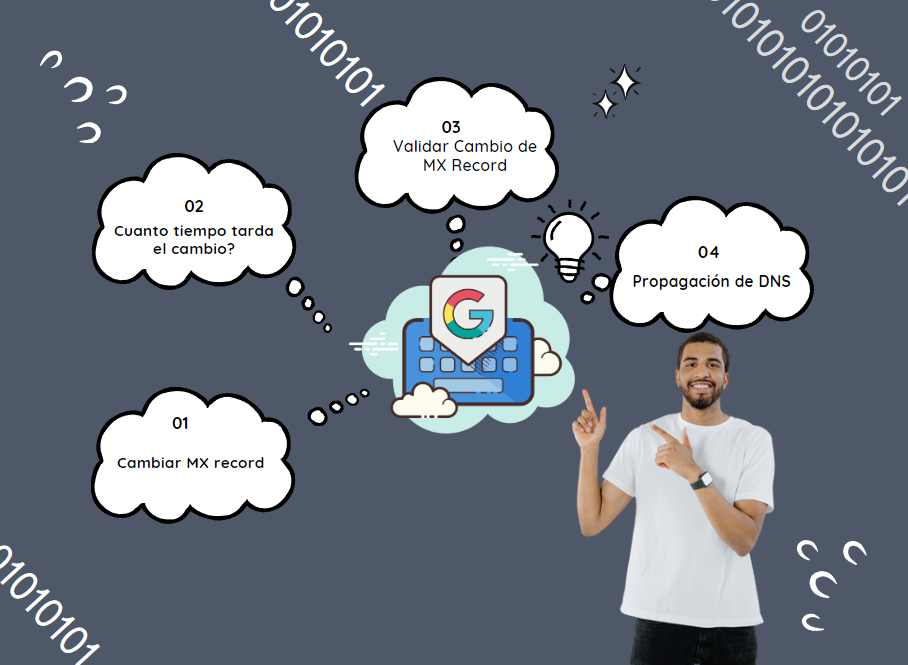Cuales son los MX Record de Google G Suite
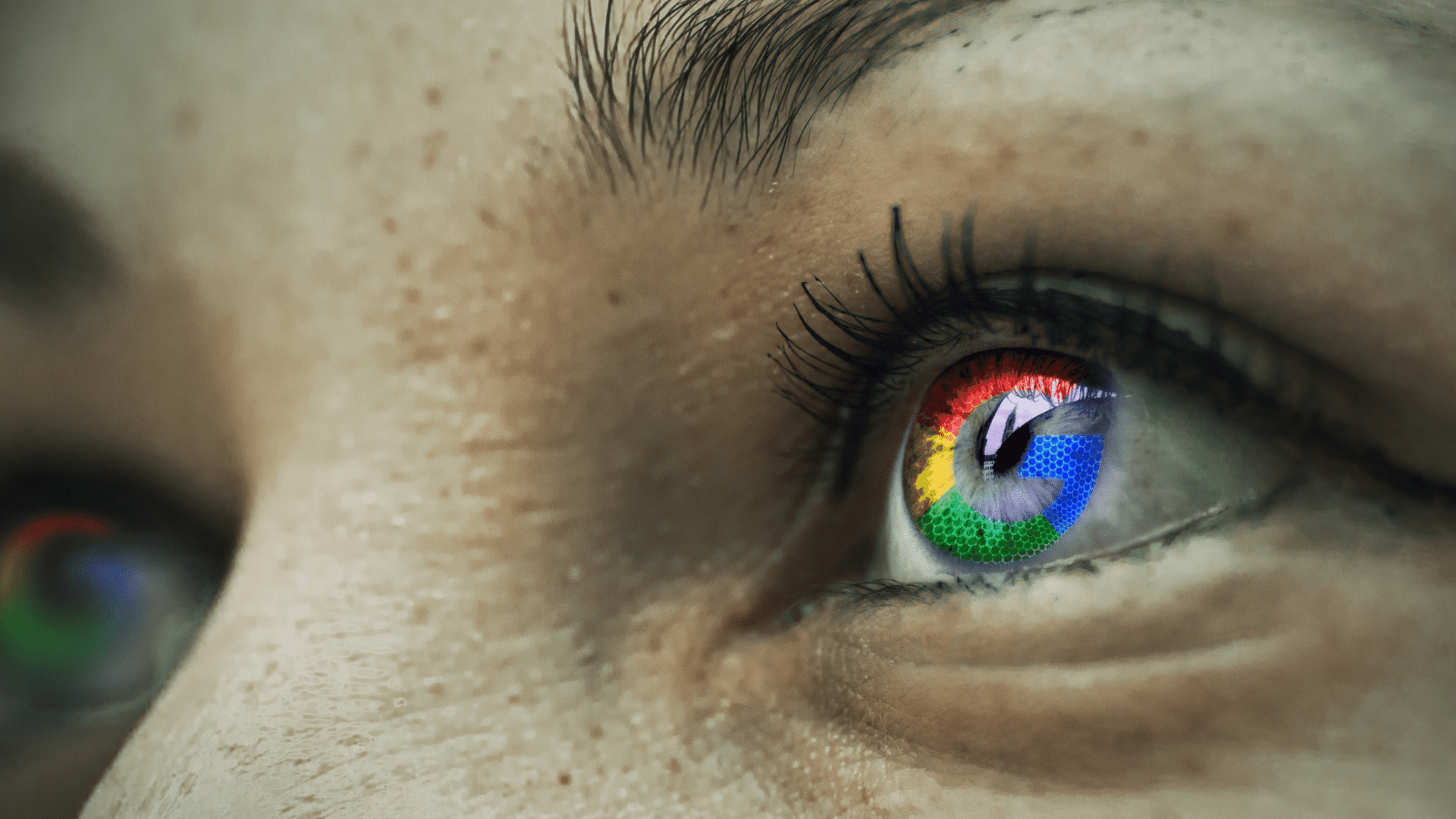
Configurar los registros MX del correo electrónico de Google Workspace (Google G Suite)
Si deseas manejar tu servicio de correo electrónico por medio de Google Workspace, es necesario configurar correctamente los registros MX para que puedas enviar y recibir correos electrónicos desde Gmail sin interrupciones usando la plataforma de Google, es importante tomar en cuenta que este cambio aplica para todas las cuentas de correo de tu Dominio una vez entendido esto ¡manos a la obra para configurar esos registros MX correctamente!
¿Donde se cambian los MX Record?
Los cambios en los registros MX se efectúan en el panel de control de tu proveedor de alojamiento de dominio. Aunque los pasos específicos pueden variar según el proveedor, aquí te dejamos una guía general:
- Accede al panel de hosting control de tu proveedor de Web Hosting y busca la sección de "gestión de DNS" o "registros DNS".
- Ubica los registros MX y selecciona la opción de "editar" o "modificar".
- Ingresa los nuevos valores de los registros MX proporcionados por Google (revisa los MX record de Google).
- Guarda los cambios y ten paciencia mientras se propagan los nuevos valores. Este proceso puede demorar algunas horas o incluso días, dependiendo de tu proveedor de alojamiento de dominio y otros factores.
A continuación, te presentamos los valores específicos para configurar los registros MX para Gmail con Workplace (G Suite). Recuerda ingresar estos valores en el host de tu dominio,
¿Cuales son los MX Record para el servicio de Google Workspace?
| Nombre/Host/Alias | TTL | Tipo de registro | Priority | Valor/Respuesta/Destino |
|---|---|---|---|---|
| @ o dejar en blanco | 3600 | MX | 1 | ASPMX.L.GOOGLE.COM |
| @ o dejar en blanco | 3600 | MX | 5 | ALT1.ASPMX.L.GOOGLE.COM. |
| @ o dejar en blanco | 3600 | MX | 5 | ALT2.ASPMX.L.GOOGLE.COM. |
| @ o dejar en blanco | 3600 | MX | 10 | ALT3.ASPMX.L.GOOGLE.COM. |
| @ o dejar en blanco | 3600 | MX | 10 | ALT4.ASPMX.L.GOOGLE.COM. |
Nota Importante: Verifica y Elimina Otros Registros MX
Antes de realizar la configuración de los nuevos registros MX para Google Workspace, es fundamental asegurarse de que no existan otros registros MX en tu configuración actual. La presencia de registros MX adicionales podría afectar el funcionamiento adecuado del correo electrónico.
¿Cuanto tiempo tarda en funcionar el cambio de MX record hacia Google?
Si has realizado cambios en tus registros MX hacia Google, es posible que te preguntes cuánto tiempo tardará en surtir efecto el cambio. En general, la propagación de los registros MX puede llevar algunas horas o incluso días, dependiendo del proveedor de alojamiento de dominio y del tiempo de propagación del DNS, pero generalmente es en 30 minutos. Después de realizar los cambios, verifica si los registros MX ya apuntan a Google visitando el test de DNS
Recuerda que es crucial prestar atención a los detalles de la configuración de los registros MX para evitar problemas en tu correo y garantizar que el correo electrónico funcione de manera correcta.
Otros Registros importantes que debes agregar a tu servicio de DNS para servicios de Google Workspace
Protegerse frente a correos falsificados que parecen proceder de tu dominio
Evitar el Spoofing de correo electrónico con registros de texto SPF y DMARC
Registro SPF para Google Workspace
Para protegerte contra correos falsificados que parecen provenir de tu dominio, agrega un registro SPF al servicio de DNS de tu dominio. Esto ayuda a los destinatarios a identificar qué servidores tienen permiso para enviar correos desde tu dominio y asegura que los correos no estén falsificados.
Añadir un registro TXT SPF al dns de tu dominio para servicios de Google Workspace
| Nombre/Host/Alias | TTL | Tipo de registro | Valor/Respuesta/Destino |
|---|---|---|---|
| @ o dejar vacio | 3600 | TXT | v=spf1 include:_spf.google.com ~all |
Registro Dmarc para Google Workspace
Añadir un registro TXT DMARC al dns de tu Dominio para servicios de Google Workspace
Además de configurar los registros MX, es crucial fortalecer la seguridad de tu correo electrónico. La implementación de DMARC (Domain-based Message Authentication, Reporting, and Conformance) es una capa adicional de protección contra el phishing y el spoofing. DMARC ayuda a garantizar que los mensajes de correo electrónico enviados desde tu dominio sean auténticos y que deberá hacer el servidor destino si el correo fue enviado desde un servidor no permitido. Aquí tienes un ejemplo de cómo agregar un registro DMARC:
| Nombre/Host/Alias | TTL | Tipo de registro | Valor/Respuesta/Destino |
|---|---|---|---|
| _dmarc | 3600 | TXT | v=DMARC1; p=quarantine; rua=mailto:tu@email.com |
Ajusta los valores según tus preferencias de políticas de DMARC. Este registro le dice a los servidores de correo electrónico cómo deben manejar los mensajes que no pasan la autenticación DMARC.
- v=DMARC1: Indica que este es un registro DMARC versión 1.
- p=quarantine: Especifica la política de acción a tomar con los correos electrónicos que no pasan la autenticación DMARC. En este caso, se configura para poner en cuarentena (quarantine) los correos no autenticados. Otras opciones incluyen reject (rechazar) y none (ninguna acción).
- rua=mailto:tu@email.com: Indica la dirección de correo electrónico a la que se enviarán los informes agregados (rua = "reporting URI aggregate"). Estos informes proporcionan detalles sobre los correos electrónicos que fallan la autenticación DMARC.
- sp=none: Establece la política de acción para correos electrónicos que no tienen autenticación SPF. En este caso, se configura para no realizar ninguna acción (none). Otras opciones incluyen quarantine y reject.
- aspf=r: Indica la política de alineación de SPF (aspf = "aligned SPF"). Configura cómo se debe realizar la alineación de SPF. En este caso, se establece para relajado (r), lo que significa que el dominio del encabezado "Desde" (From) debe alinearse con el dominio del encabezado "Return-Path" (Return-Path).
Estos son solo algunos ejemplos de las opciones y configuraciones que puedes encontrar en un registro DMARC. La configuración exacta puede variar según las necesidades de seguridad y preferencias de la organización. Es importante ajustar estas configuraciones según las políticas y requisitos específicos de tu dominio y tus prácticas de correo electrónico.
¿Cómo saber si configuraste Google Workspace correctamente?
Verifica si la configuración se realizó correctamente ingresando a la herramienta de Google G Suite Check MX en la caja de herramientas de G Suite.
Si encuentras dificultades en esta configuración, siempre puedes buscar ayuda de expertos en configuración de correo electrónico o contactar al soporte técnico de tu proveedor de alojamiento de dominio.
¿Cómo contratar Google Workspace?
Si aún no has contratado el servicio de Google Workspace y deseas disfrutar de la potencia de Gmail y otras herramientas colaborativas como Google Docs, Google Sheets, Google Slides, Google Drive,Google Meet, etc, puedes hacerlo fácilmente a través de nuestro sitio web para obtener más información y realizar la contratación.
Asegúrate de que tu empresa esté respaldada por soluciones de correo electrónico sólidas y seguras. ¡Confía en SoloWeb para llevar tu comunicación empresarial al siguiente nivel! Si necesitas ayuda con la configuración o tienes alguna pregunta, no dudes en contactar a nuestro equipo de soporte técnico. ¡Estamos aquí para ayudarte!
Otra Alternativa a Google Workspace: Correo profesional
¿Buscas una alternativa más económica a Google Workspace? que solo tenga el servicio de correo sin aplicaciones; Te ofrecemos el servicio de Correo profesional. Contamos con planes de correo electrónico con 10 GB de espacio o planes de Web Hosting sin límite de cuentas de correo que comparten el espacio contratado según el plan. Obtén más detalles . ¡Eleva tu correo a profesional de manera accesible!